《Workflow》的功能很難一言兩語就道盡,簡單來說,他是一個集結「各種動作」+「各種組合」的機器人軟體,你可以透過 App 裡的各種動作組合,來達成你想要完成的工作。舉例來說,我平常寫稿時經常要把 iPhone 裡的截圖上傳到 Dropbox,通常我的做法是:截圖 > 打開 iOS Dropbox > 打開「螢幕截圖」資料夾 > 按上傳 > 選擇我要上傳的截圖。而這些繁瑣的動作,可以利用《Workflow》一鍵完成,以後我只要按下 Workflow 裡自訂的「把螢幕截圖上傳」按鈕,它就可以自動幫我把上述動作一次完成。

再舉一個例子,假設我喜歡拍照後做成 GIF 上傳到 imgur,方便寫稿使用。通常我必須:打開相機 > 拍好幾張照片 > 打開 GIF 製作 App > 做成 GIF > 打開 Imgur > 上傳。一樣,在《Workflow》裡,我只要把這些流程都事先設計好,就可以自訂一個我專屬的按鈕,以後只要按下去,照片連拍、上傳,自動完成!
這麼神奇的軟體在過去是收費的,但就在昨天,蘋果正式收購了這家 App 並改成免費!這下就知道他有多強大了吧!
Workflow 教學:以上傳螢幕截圖到 Dropbox 為例
打開《Workflow》後,可以看到最上面有兩個分類:「My Workflows」以及「Gallery」。「My Workflows」裡面就是設定好的工作流程們,一個一個矩形的按鈕就是我自己設計的流程。「Gallery」裡面是別人做好的流程,你可以直接套過來用。
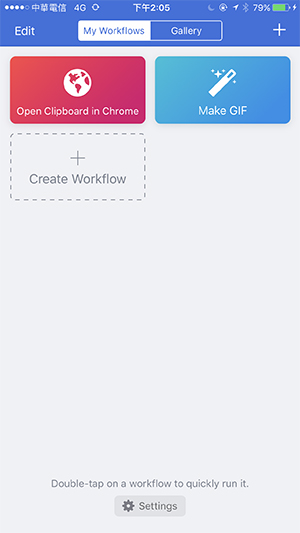
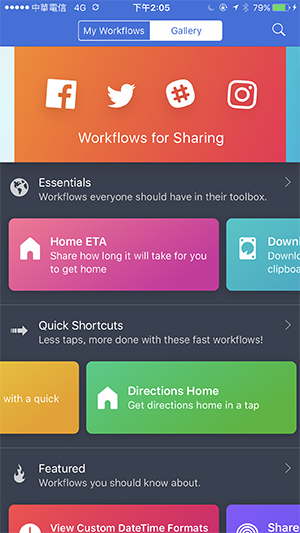
點一下「Create Workflow」,開始新增工作流程,這裡會顯示你設計的流程圖,點一下底部的「Actions」,就可以看到 Worflow 支援的各種動作,把這些動作組合起來,就是你的工作流程了。
進入「Actions」後可以看到五花八門的各種動作,如果找不到,再點一下左上角的「Actions」看所有動作,這邊可以善用搜尋功能,不然實在是太多了:
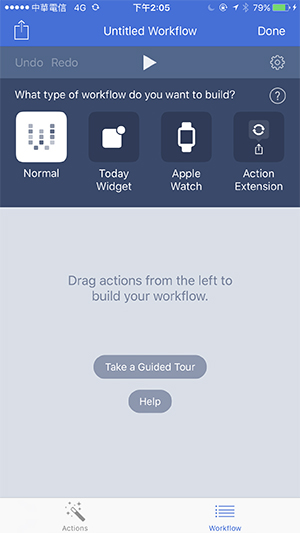
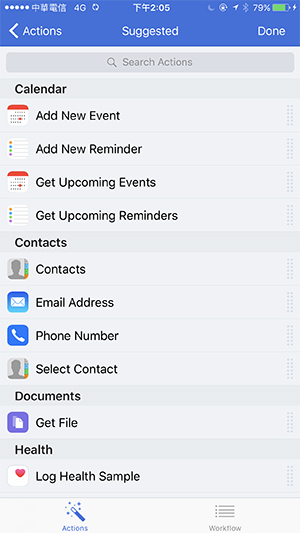
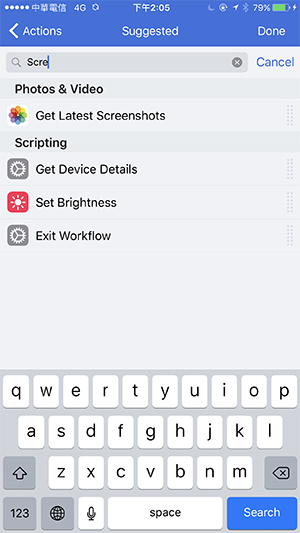
好,我現在找到了「Get Latest Screenshots」,按住並拖曳一下,就可以把這個「Actions」拖放到你的「Workflow」裡;第二步,我找「Save File」,並拖曳到流程裡面:
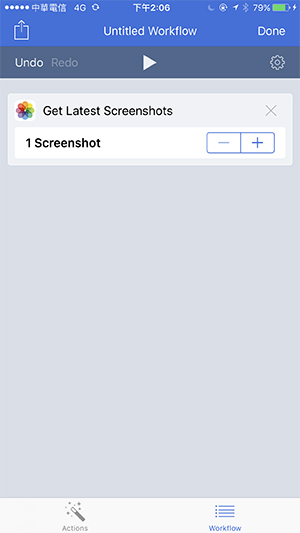
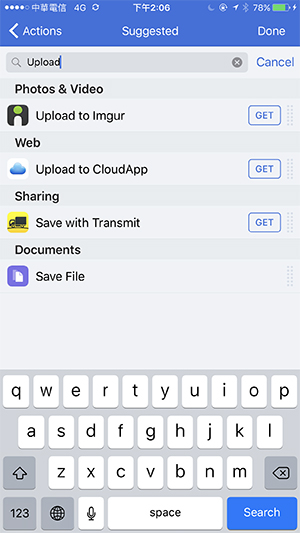
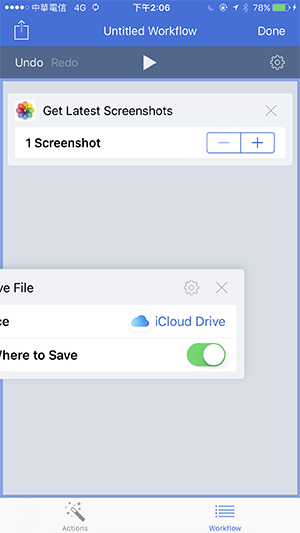
可以看到現在我有兩個流程了:先是 Get Latest Screenshots,再來是上傳到「Dropbox」,連 Dropbox 要存到哪裡都可以自訂。
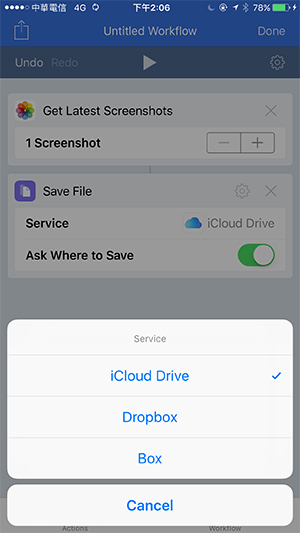

按一下左上角的齒輪,可以更名,或是把這個工作流程直接加到桌面,這樣以後要開啟這流程連《Workflow》的 App 都不用開了。
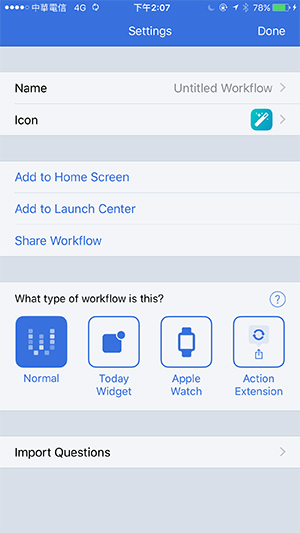
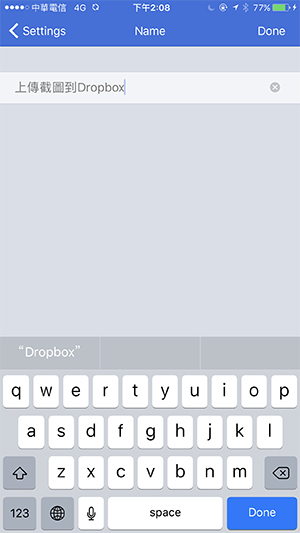
新增完成後,就會看到自己設計好的流程囉。
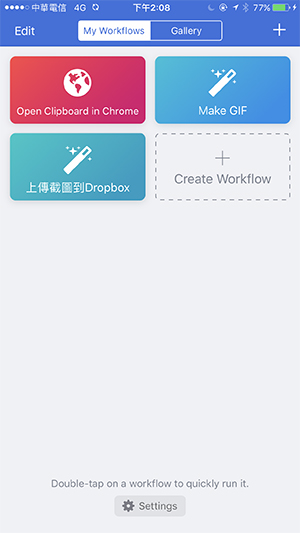
Workflow 範例二:拍照製作 GIF 後,上傳到 Imgur 並開啟剛剛上傳好的檔案
再舉一個例子,如果我要自製 GIF 並上傳,我需要的 Actions 有
- Take Photo:我設定為 Take 3 Photos,可以隨你高興看要用幾張照片組成 GIF
- Make GIF
- Upload to Imgur
- Open URLs
這些流程都拖拉好之後,來試試看吧!點一下畫面最上方的播放鈕,所有的動作就會開始一個一個執行:
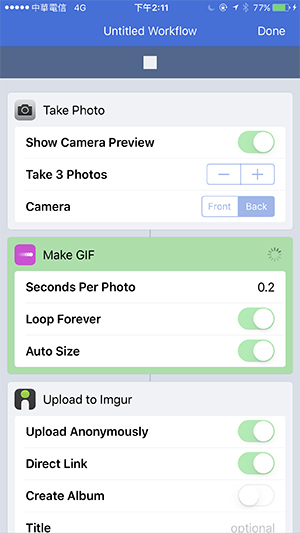
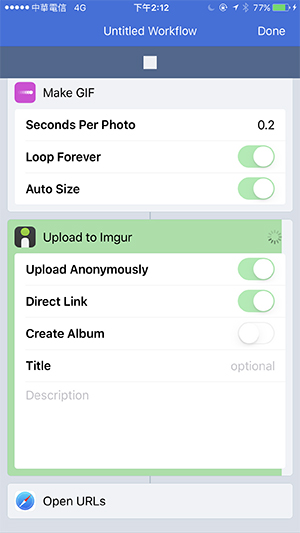
不用開瀏覽器、不用點上傳、不用開 GIF 製作軟體。這樣就完成了!
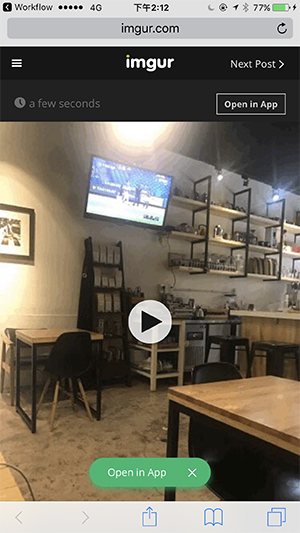
如何把設計好的 Workflow 加到桌面
這功能也很實用,當你設計好一套工作流程,但每次要使用時還要開啟 App,總是感到有點脫褲子放屁;在 Workflow 裡,你也可以把流程設定捷徑在桌面上,簡直就像是設計了一個專屬的 App 一樣!
點進去你要設定捷徑的 Workflow,點右上角的齒輪,再點「Add to Home Screen」即可,接下來的步驟,就跟把網頁加到桌面是一樣的意思。不知道怎麼做的,可以參考這篇教學:iPhone 如何把網頁書籤直接加到桌面
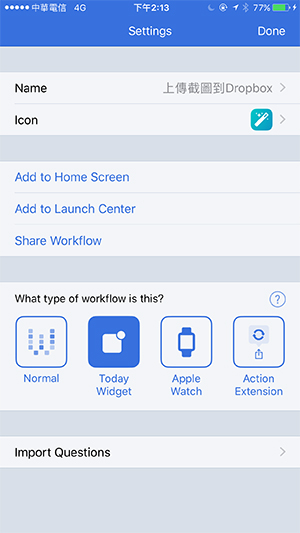
還可以自己設計配色以及圖示:
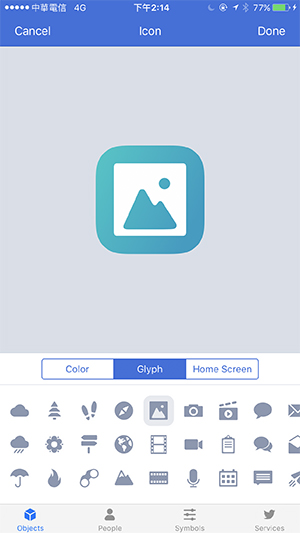
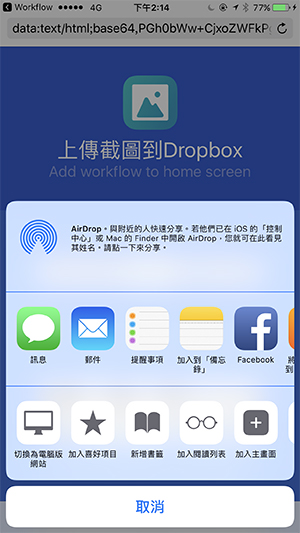
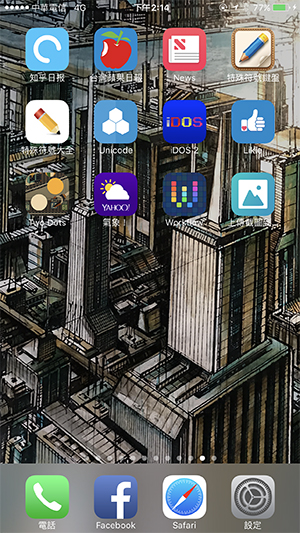
直接在通知中心 Widget 取用Workflow
不想加到桌面上的話,《Workflow》也支援通知中心 Widget 取用功能,點一下「My Workflows」底下的 Settings 鈕,點「Today Widget」:
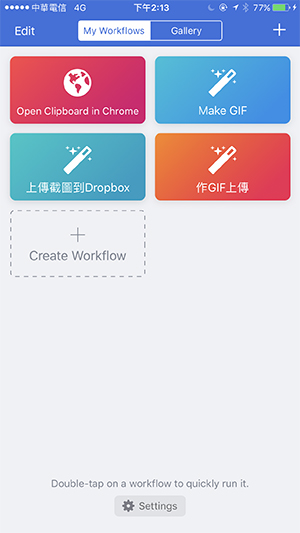
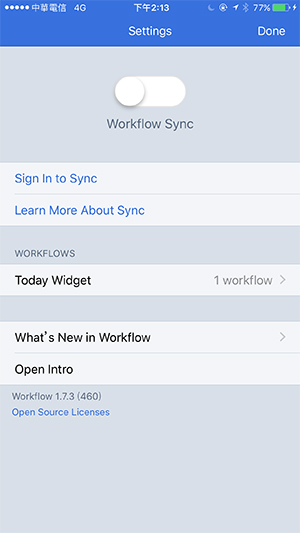
把你要在通知中心取用的 Widget 勾選,就可以在 Widget 裡直接取用了。
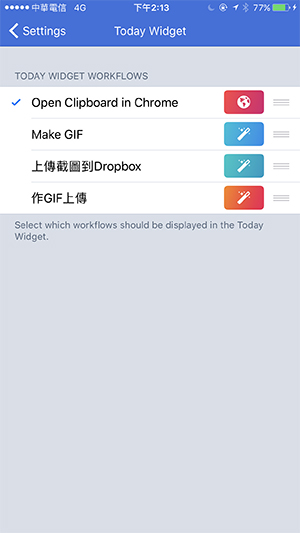
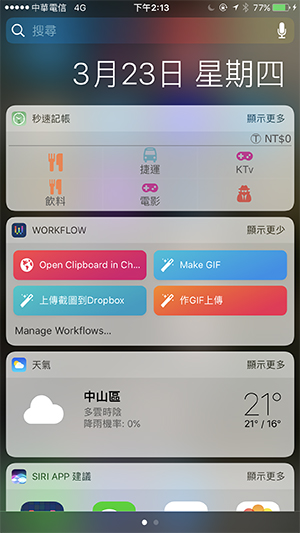
《Workflow》功能實在強大,有太多太多種組合了,也可以做成 Safari 插件、與 IFTTT、Evernote 整合等等,玩法很多,單純看你有什麼需求,而且不用越獄的 iOS App 居然可以做到這種地步,實在佩服當初設計 App 的開發商。
軟體原價要 NT$ 90 元,但被蘋果收購後,現在是免費,猜測應該未來都會是免費了,推薦給大家下載!
iPhone SE 4 模型機曝光!外型 5 大亮點與傳聞規格一次看

蘋果預計會在今年春季推出 iPhone SE 4,近期知名爆料者 Sonny Dickson 在 X 平台(原推特)公開了新一代 iPhone SE 模型機照片,外觀設計與過往 iPhone SE 系列確實不同,甚至比較像是 iPhone 14 的樣子。
今天就透過這些模型機圖片,一窺 iPhone SE 4 外型與傳聞規格亮點。
iPhone SE 4 模型機 5 大設計亮點
根據 Sonny Dickson 分享的圖片,iPhone SE 4 與以往 SE 系列相比,有了 5 大設計亮點:
與 iPhone 14 相似、全玻璃背板
iPhone SE 4 捨棄舊款 SE 的塑膠感外殼以及圓弧邊框,改採與 iPhone 14 類似的直角鋁金屬材質邊框並搭配玻璃背板。
單鏡頭升級
機背保留單鏡頭設計,但鏡頭大小更大,而且感覺凸起的狀況更加明顯。而根據傳聞的規格,iPhone SE 4 預計搭載 4,800 萬畫素廣角鏡頭,與 iPhone 16 擁有相同的影像表現。

6.1 吋 OLED 瀏海螢幕
iPhone SE 4 將首次採用 6.1 吋 OLED 瀏海螢幕,支援 Face ID 解鎖,正式告別 Home 鍵與 Touch ID。
經典雙色選擇
機身提供「午夜色」與「星光色」兩種經典配色,簡單來說就是黑色與白色,但外媒預測也有可能會再多一款 Product(RED) 紅色版本。
維持靜音鍵設計
之前曾經有傳聞 iPhone SE 4 會加入動作按鈕的設計,但是以目前模型機側邊的照片來看,靜音撥片的設計依然存在,表示可能不是如傳言的會加入動作按鈕的設計。

iPhone SE 4 規格傳聞一次看
雖然 iPhone SE 4 是蘋果的入門款手機,但其硬體規格絲毫不妥協,根據目前的爆料,以下規格或許值得期待:
A18 晶片:與 iPhone 16 相同的晶片,但也有網友猜測可能使用 iPhone 15 Pro 的 A17 Pro 晶片。
8GB 記憶體:達到支援 Apple Intelligence AI 功能的規格標準。
USB-C 充電孔:可以支援更多外接設備,但傳輸速度可能僅 480MB/s,為 USB 2.0 規格。
提升電池容量:電池容量提升至約 3,279mAh 並讓續航力更增加。
自研 5G 晶片:iPhone SE 4 有機會是第一款使用平過自研 5G 晶片的產品。
保持親民價格:預估售價約 400 至 500 美元,折合新台幣大概 13,000 至 16,000 元。
預計春季發表:iPhone SE 4 預計會在三月左右的春季發表會上正式登場。
至於在名稱上,之前有傳出 iPhone SE 4 可能改為 iPhone 16E,不過我個人認為可能還是會叫做 iPhone SE 4,畢竟這個名稱大家已經很習慣了,而且 iPhone SE 4 並沒有真的巨大的創新,所以沒有什麼理由更換 iPhone SE 的命名方式。
以上就是這次要跟大家分享關於 iPhone SE 4 外型與規格上的相關資訊,包含價格與發布日期也都一併整理出來。
延伸閱讀》
iPhone SE 4、iPad 11 何時推出?彭博爆料大神預告最晚 4 月底亮相
iPhone SE 4 最新爆料:全螢幕要來了,還支援蘋果 AI 功能
Switch 2 規格、價格與上市資訊:和第一代比較有什麼不同?這裡一次看
如果想知道更多關於 Apple 的消息、教學、小技巧或是科技新知,一定要點擊以下任一 LOGO,追蹤我們的 Facebook 粉絲團、訂閱 IG、YouTube 以及 Telegram。






您好,請問還有Workflow更實用的範例嗎?在小小的手機上好像沒Automator實用?